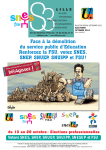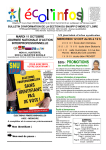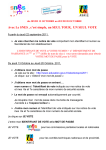Download Mode d`emploi pour voter aux élections professionnelles
Transcript
Mode d'emploi pour voter aux élections professionnelles Dans votre navigateur internet, écrire l'adresse : www.education.gouv.fr/electionspro2011 On arrive sur une page où figure notamment ceci : Dans le cadre orange de droite, on peut : - si on veut un mot de passe : cliquer sur "Obtenir mon mot de passe" (voir alors page 2) ; - tester la configuration de son ordinateur (A FAIRE ABSOLUMENT AVANT DE VOTER SI ON VOTE DE CHEZ SOI) : cliquer sur "de tester la configuration de son ordinateur" (voir alors pages 3 et 4) ; - accéder au VOTE : cliquer sur "Accédez à la plateforme de vote" (voir alors pages 5 à 9). - accéder à son espace électeur où on peut lire les professions de foi des listes en présence : cliquer sur "d'accéder à son espace électeur" (voir alors pages 10 et 11) ; Dans la colonne plus à droite, on peut obtenir un mot de passe si on l'a perdu : cliquer sur "J'ai perdu mon mot de passe : en obtenir un nouveau" (voir alors page 2). 1 Obtention d'un mot de passe On arrive sur cette page : Il suffit alors de rentrer les informations demandées : identifiant de vote (qui figure dans la notice de vote, ou dans le mail à usage unique pour ceux qui n'ont pas obtenu de notice de vote), NUMEN, et les 2 chiffres de votre département de naissance (qui sont aussi les 6e et 7e chiffres de votre numéro de Sécurité sociale). Cliquer alors sur "Valider". Aller voir dans sa boîte mail : il doit y avoir un mail où figure le mot de passe. ATTENTION : pour ceux qui ont une boîte mail chez Orange (adresses @orange.fr, ou @wanadoo.fr, ou @ voila.fr …), le mail est automatiquement mis dans les spams !!! Il faut alors le chercher dans les spams… mais il y est ! 2 Tester la configuration de son ordinateur On arrive sur cette page : Il y a alors une recherche de la version de l'application Java (qui doit être suffisamment récente) sur votre ordinateur. ATTENTION : il se peut qu'apparaisse un message d'avertissement : Cliquer alors sur "Annuler". A partir de là, 2 cas peuvent se présenter… 3 - soit vous arrivez à une page similaire à celle-ci : Votre configuration est bonne, c'est bon, vous pouvez voter ! - soit vous arrivez à une page similaire à celle-ci : qui vous indique soit que vous n'avez pas l'application Java sur votre ordinateur, soir que celle-ci est trop ancienne. Dans ce cas, cliquez sur "ici", qui apparaît à deux endroits de la page en lien bleu souligné, pour télécharger la dernière version de l'application Java… et une fois celle-ci téléchargée puis installée, vous pouvez voter ! 4 Voter ! On arrive sur cette page : Il faut patienter un peu… ATTENTION : il se peut qu'apparaisse 2 messages d'avertissement. D'abord celui-ci : Cliquer alors sur "Exécuter". Puis celui-ci : Cliquer aussi sur "Exécuter". Et là, miracle… 5 Une fenêtre s'ouvre, correspondant à l'étape 1 du vote : Entrer alors son identifiant et son mot de passe, puis cliquer sur "Entrer". Il apparaît alors (étape 2) les différents scrutins où on doit voter ; par exemple, pour un certifié de l'Académie d'Orléans-Tours : Cliquer alors sur "Voter" pour l'un des scrutins. 6 Il apparaît alors les différentes listes participant à ce scrutin. Par exemple pour le Comité Technique Académique (CTA) de l'Académie d'Orléans-Tours : Il est alors possible de voir la composition des différentes listes en présence, en cliquant sur "Voir la liste des candidats" pour chaque liste. Pour voter, cocher la case à gauche de la liste que vous avez choisie. Son nom doit alors apparaître dans le cadre du bas. Cliquer alors sur "Voter". 7 Il est alors demandé de confirmer votre vote : Cliquer sur "Valider votre choix" si le nom de la liste qui apparaît est bien celle que vous avez choisie. Sinon, cliquer sur "Modifier votre choix", ce qui vous fera revenir à l'étape précédente". Il apparaît alors votre "preuve de vote" (en fait 2 codes très longs et compliqués !) : Vous pouvez l'imprimer en cliquant sur "Imprimer". Dans ce cas il apparaît une fenêtre d'impression qui n'est pas celle que vous avez habituellement sur votre ordinateur lorsque vous voulez imprimer… 8 Sélectionner alors l'imprimante et cliquer sur "Imprimer". Vous pouvez aussi, sur certains ordinateurs, créer un fichier pdf de votre preuve de vote : c'est le cas si dans la liste d'imprimantes figure "Adobe PDF" comme ci-dessus. Dans ce cas sélectionner "Adobe PDF" et cliquer sur "Imprimer". Il vous est alors demandé l'endroit où vous voulez sauvegarder le fichier pdf. Une fois la preuve de vote imprimée (ou pas), vous revenez à l'écran de l'étape 2, mais le(s) case(s) de(s) scutin(s) où vous avez voté doi(ven)t apparaître grises et indiquer "A voté" : Cliquer sur "Voter" sur un autre scrutin, et refaire la procédure à partir de l'étape 3 (voir page 7). N'oubliez pas de cliquer sur "Quitter" une fois que vous avez voté pour tous les scrutins et que vous êtes revenu à la fenêtre de l'étape 2 ! Il apparaît alors la fenêtre de l'étape 1 : cliquer sur "Annuler". 9 Consultation des professions de foi Il apparaît alors cette fenêtre : Saisir son NUMEN et les 2 chiffres de votre département de naissance (qui sont aussi les 6e et 7e chiffres de votre numéro de Sécurité sociale). Cliquer sur "Entrer". Il apparaît une page où , en haut, figure un bandeau : Cliquer sur "Mes scrutins". Il apparaît alors la page : Cliquer sur "Liste des organisations syndicales candidates" pour l'un des scrutins. 10 Il apparaît alors la page (exemple avec les listes au Comité Technique Académique (CTA) de l'Académie d'Orléans-Tours) : Cliquer alors sur "Profession de foi" pour chaque liste. 11